- Kui soovite Logitechi allalaadimisabisti eemaldada, näitame selles juhendis teile parimaid viise.
- Desinstalli tarkvara abil saate selle tarkvara desinstallida nagu iga tavalise rakenduse.
- Selle tarkvara keelamiseks võite selle töötamise vältimiseks eemaldada teatud DLL-failid.
- Samuti saate Logitechi allalaadimisabisti keelata, muutes oma käivitamise seadeid.

See tarkvara parandab levinumad arvutivead, kaitseb teid failide kadumise, pahavara, riistvara tõrke eest ja optimeerib teie arvutit maksimaalse jõudluse saavutamiseks. Parandage arvutiga seotud probleemid ja eemaldage viirused nüüd kolme lihtsa sammuga:
- Laadige alla Restoro arvuti parandamise tööriist mis on varustatud patenteeritud tehnoloogiatega (saadaval patent siin).
- Klõpsake nuppu Käivitage skannimine leida Windowsi probleeme, mis võivad põhjustada probleeme arvutiga.
- Klõpsake nuppu Parandage kõik arvuti turvalisust ja jõudlust mõjutavate probleemide lahendamiseks
- Restoro on alla laadinud 0 lugejaid sel kuul.
Logitechi allalaadimisabiline on üks neist tüütutest rakendustest, mis tavaliselt teie arvutis palju ei tee ja paljud kasutajad mõtlevad, kas nad saaksid Logitechi allalaadimisabisti eemaldada.
Vastus sellele küsimusele on jaatav ja selles juhendis näitame teile paari kiiret ja lihtsat meetodit, mis aitavad teil selle tarkvara arvutist eemaldada.
Kuidas vabaneda Logitechi allalaadimisabist?
1. Keela rakenduse käitamine
- Vajutage Ctrl + Tõst + Esc Task Manageri käivitamiseks.
- Vali Käivitamine ja otsige Logitechi allalaadimisabiline.
- Paremklõpsake failil Logitech ja valige Keela.
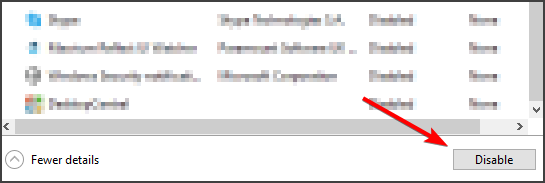
Kui soovite Logitechi allalaadimisabisti keelata, on see kõige lihtsam ja kiirem kasutatav meetod.
2. Desinstallige Logitech Download Assistant
- Vajutage samaaegselt Windowsi klahv + I avama Seaded.
- Navigeerige lehele Rakendused jaotises.
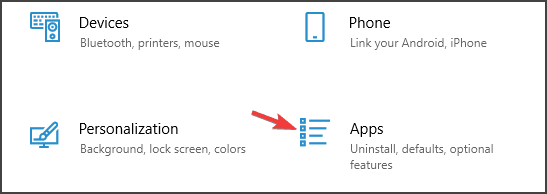
- Valige Logitechi allalaadimisabiline selles nimekirjas.
- Kliki Desinstalli selle eemaldamiseks.

- Protsessi lõpuleviimiseks järgige ekraanil kuvatavaid juhiseid.
See on üks viis Logitech Download Assistanti desinstallimiseks, kuid veendumaks, et see on täielikult eemaldatud, soovitame kasutada rakendust IOBit Uninstaller.
See on desinstalliprogrammi tarkvara ja see kustutab teie arvutist hõlpsasti kõik rakendused koos kõigi failide ja registrikirjetega.
Pärast selle tarkvara kasutamist on justkui Logitechi allalaadimisabilist kunagi teie arvutisse installitud.

IOBiti desinstalliprogramm
Eemaldage rakendusest IOBit Uninstaller mõne sekundi jooksul ükskõik milline rakendus arvutist.
3. Kustutage LogiLDA.dll System32-st
- Vajutage Windowsi klahv + E samal ajal avada Failihaldur.
- Leidke LogiLDA.dll asukohas
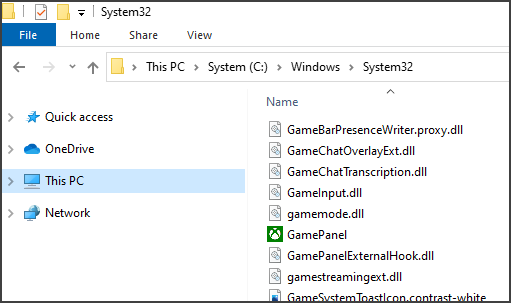
C: Windowsi süsteem32 - Paremklõpsake Logitech dll-faili ja valige Kustuta.
- Taaskäivitage süsteem.
Logitechi allalaadimisabisti keelamine võib olla lihtsaim viis, mida LogiLDA.dll kaustast System32 eemaldada saab.
Märge: Pärast selle lahenduse proovimist ei tööta automaatse värskendamise funktsioon enam. Seetõttu peate tulevikus oma Logitechi toodet lihtsalt käsitsi värskendama.
Need on vaid paar lahendust, mis aitavad teil Logitechi allalaadimisabilist eemaldada.
Proovige kindlasti kõiki meie lahendusi ja andke teada, kas need toimisid teie jaoks.
 Kas teil on endiselt probleeme?Parandage need selle tööriistaga:
Kas teil on endiselt probleeme?Parandage need selle tööriistaga:
- Laadige see arvuti parandamise tööriist alla hinnatud suurepäraselt saidil TrustPilot.com (allalaadimine algab sellel lehel).
- Klõpsake nuppu Käivitage skannimine leida Windowsi probleeme, mis võivad põhjustada probleeme arvutiga.
- Klõpsake nuppu Parandage kõik lahendada patenteeritud tehnoloogiatega seotud probleemid (Eksklusiivne allahindlus meie lugejatele).
Restoro on alla laadinud 0 lugejaid sel kuul.
Korduma kippuvad küsimused
Logitech Download Assistanti käivitamisel eemaldamiseks võite kasutada ühte paljudest käivitusjuht rakendused.
Jah, saate selle keelata, järgides meie juhiseid kuidas käivitamisprogramme eemaldada artikkel.
Saate selle desinstallida nagu kõik muud rakendused, lihtsalt kindlasti eemaldage allesjäänud failid spetsiaalse eemaldamistarkvaraga.


